电脑win10一键重装电脑如何进行一键重装系统?重装系统这个问题其实很多人都会遇到过,毕竟电脑总是会遇到各种系统故障问题从而需要进行重装系统。对于部分人来讲,重装系统也许很难,但事实并非如此。因为重装系统的方式这么多,总有一个特别简单的。今天小编就跟大家介绍下电脑一键重装win10系统的详细步骤。

第一步
在电脑上退出所有杀毒工具,直接双击打开提前下载好的韩博士装机大师,出现对应界面后选择“开始重装”进入,在打开的界面中勾选合适的win10系统进行下载安装。
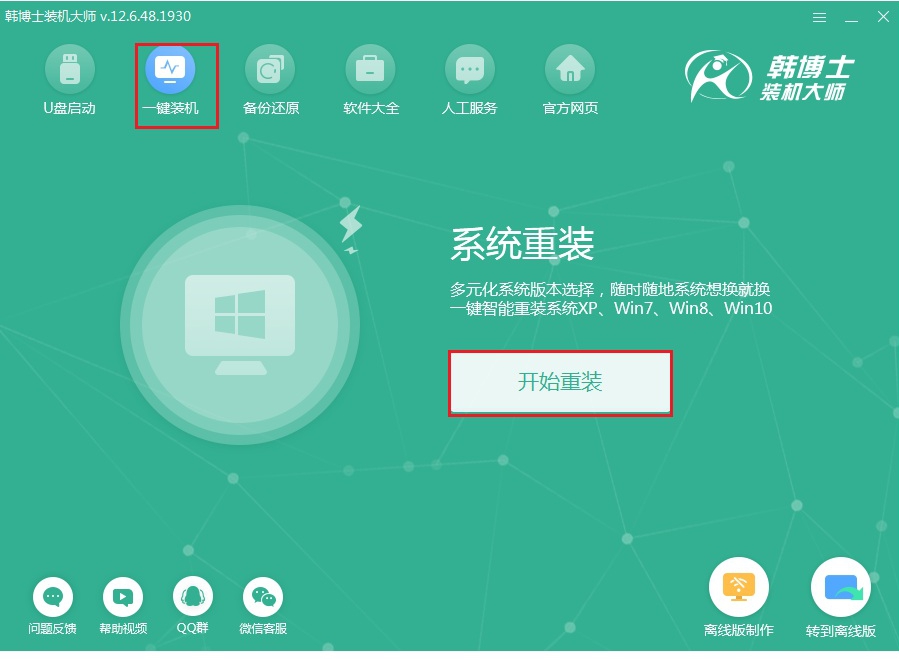
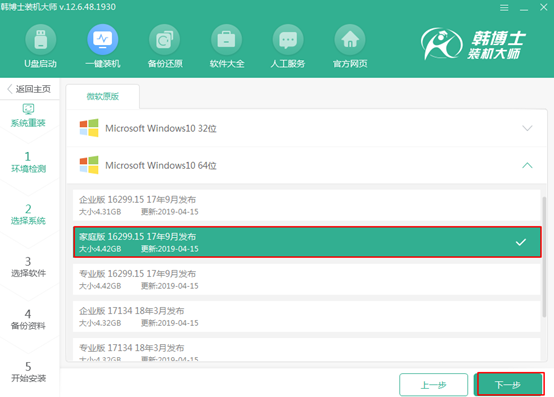
第二步
韩博士会提供常用装机软件和重要文件,用户可以自行选择安装。
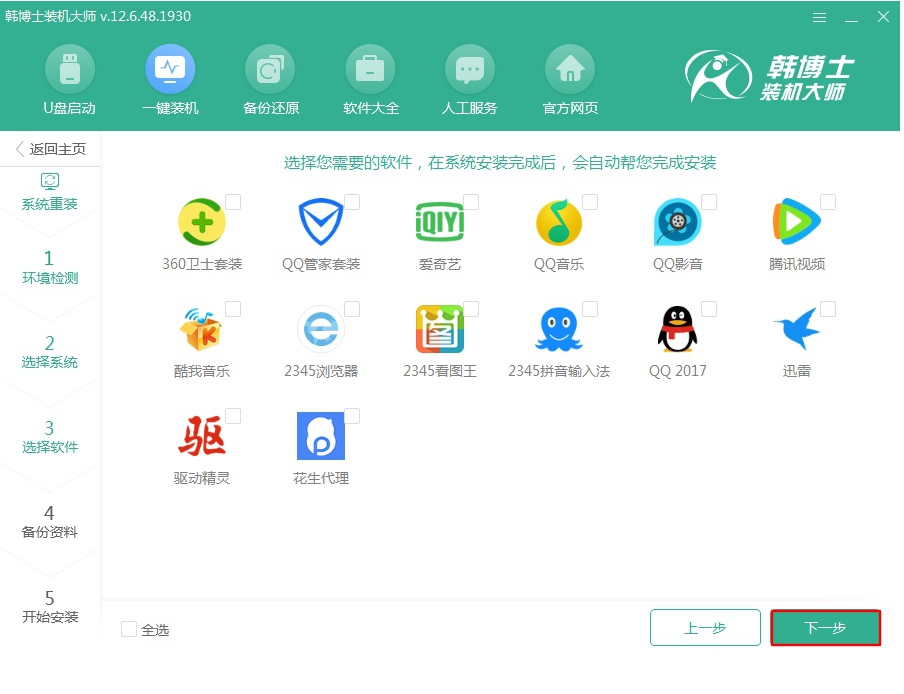
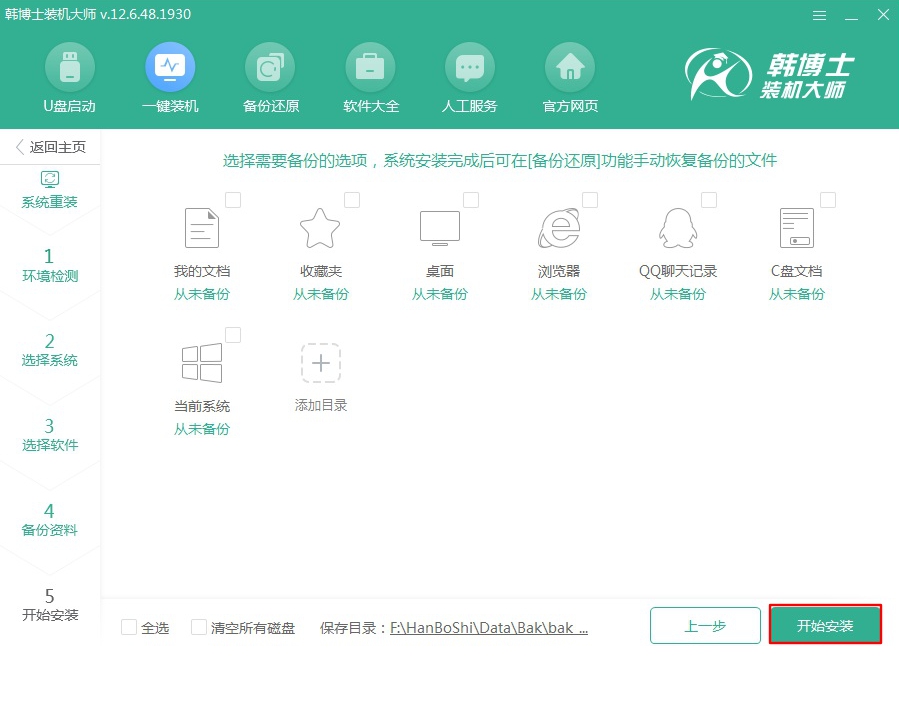
第三步
韩博士会自动下载文件并重启电脑,随后选择PE模式回车。
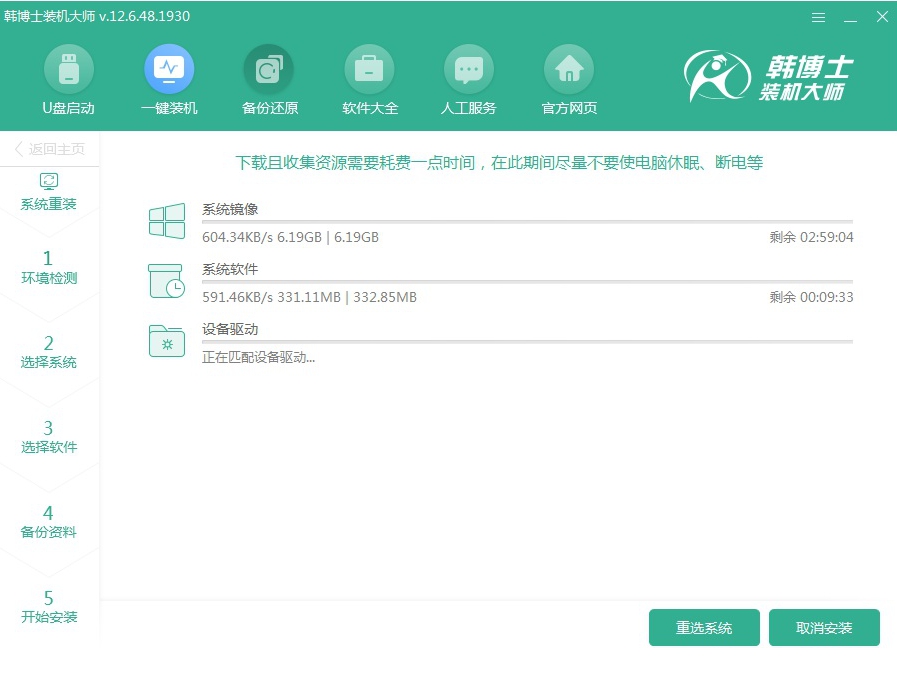
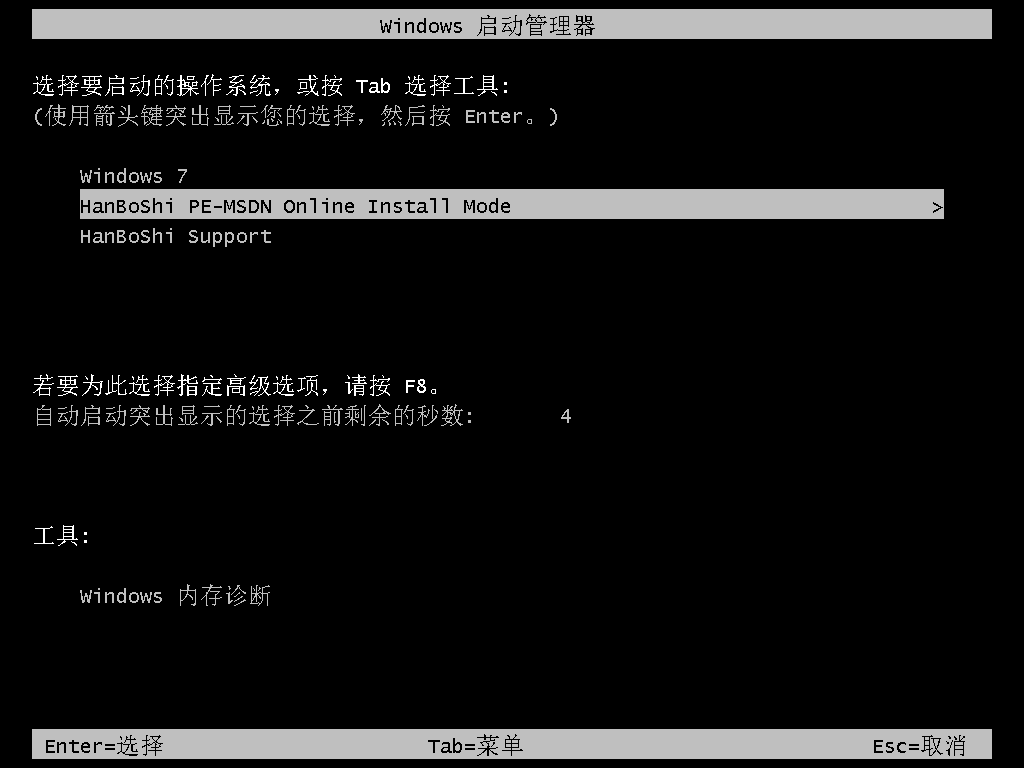
第四步
安装系统,等到安装完成后按照提示“立即重启”电脑。等电脑进入多次重启部署系统环境后,直接进入win10桌面,重装结束。
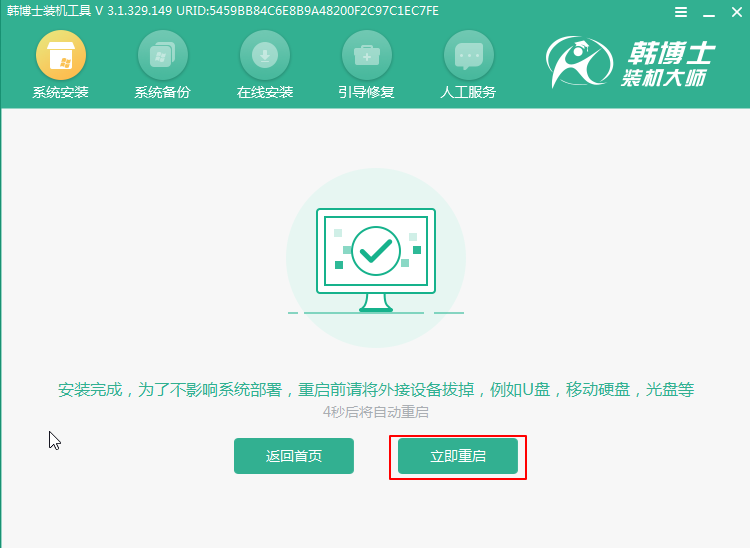
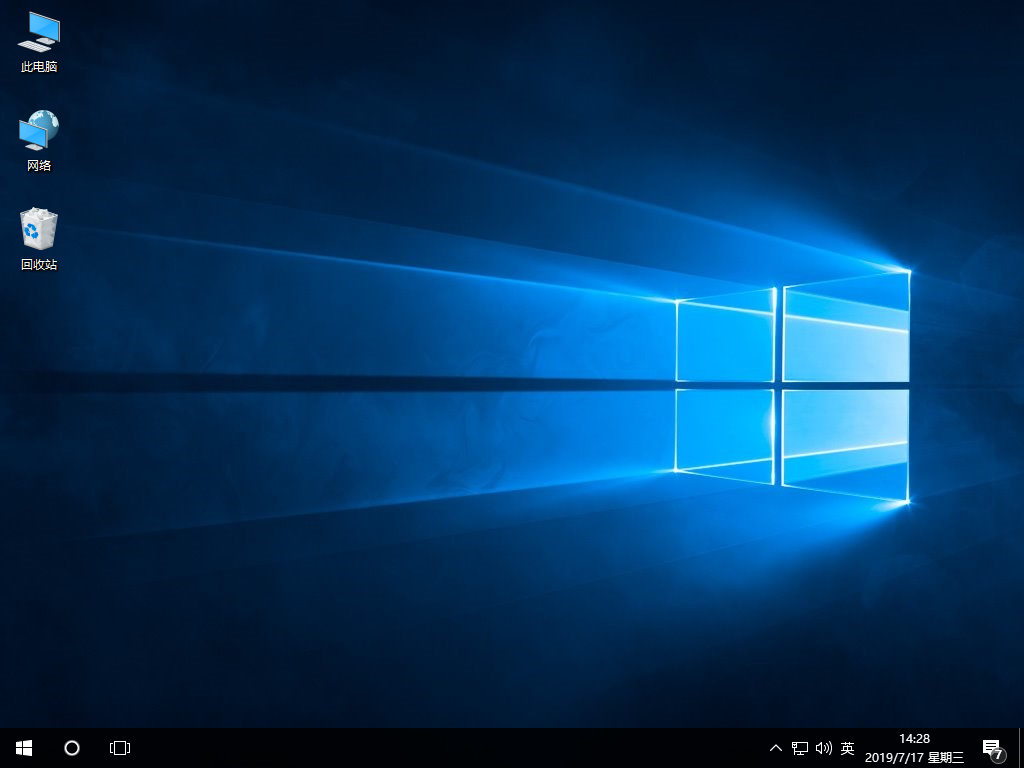
不过有的用户安装完win10系统之后,实在对win10系统的开始菜单很不满意。想着需要使用第三方软件进行更改开始菜单的样式,用起来舒服一点。其实不必,我们只需要将开始菜单设置为精简模式即可,一起看看如何操作。
1.右键任务栏空白处并打开“属性”界面,直接切换至“开始菜单”选项,如图所示:
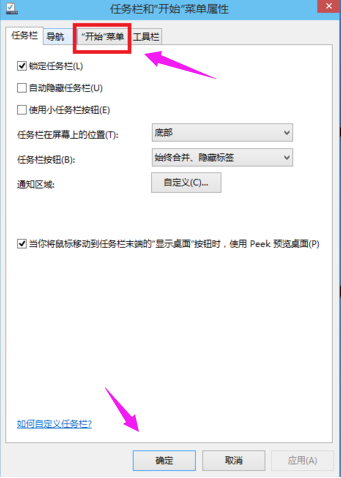
2.开始取消勾选以下复选框并保存设置。

3.电脑会弹出以下弹窗,直接进行注销并更改设置即可。
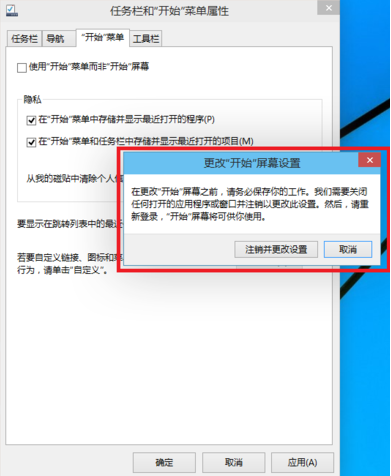
通过以上方法,我们就能看到开始菜单变为精简模式了,学会了吗?以上就是本次小编为大家带来的电脑一键重装win10系统的操作步骤,希望可以帮助到大家,更多精彩内容请大家关注韩博士装机大师官网。

